ウィザードによる倉庫管理パラメータの設定
ウェーブのラベルを印刷する際には、さまざまな操作を実行できます。 これらのラベルは、出荷の梱包のパレット化をサポートするために使用されます。 たとえば、小売り業者の顧客には、各梱包のラベルのレイアウトと内容を必要とするコンプライアンスの問題が発生する場合があります。
次のスクリーンショットは、倉庫管理 > 設定 > ドキュメント ルーティングにある、ウェーブ ラベルの印刷に関するメニュー オプションを示しています。
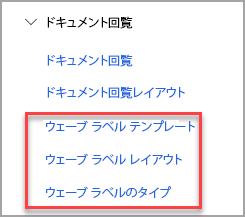
ウェーブ ラベルのレイアウトでは、ラベルの書式設定方法をデザインできます。
ウェーブ ラベルの印刷によって達成できる主なタスクは次のとおりです。
- コンテナー詰めを使用せずに、単一の作業明細行のカートン数に応じてラベルを印刷します ("カートン" は、単位順序グループ明細行に指定されている単位です)。
- 複数の異なるラベル順序 (カートンやパレットのラベルなど) を印刷します。
- ラベル リスト (1/124、2/124、...124/124 など) を含めて、リストの範囲 (作業明細行、積荷明細行、出荷など) を定義します。
- 船荷証券が生成される前に、船荷証券 ID を作成してラベルに印刷します。
- カートンごとに固有の出荷コンテナー シリアル コード (SSCC) を作成し、各ラベルに含めます。
- GS1 に準拠している番号順序を船荷証券 ID および SSCC に対して作成します。
- モバイル デバイスとリッチ クライアントの両方からラベルを再印刷します。
- ラベルを無効にして (たとえば未処理ピッキングのシナリオなど)、再印刷します。
- ウェーブ ラベル履歴をクリーンアップします。
- ドキュメント回覧レイアウトの改善をドキュメント回覧レイアウトとウェーブ ラベル レイアウトの間で共有します。 これらの機能強化により、パレット化の前にカートンにラベルを付ける操作が効率化されます。 これは特に、各カートンを個別にスキャンして注文の入庫を自動的に確認する、大規模な小売業者に出荷する企業にとって役立ちます。
ドキュメント回覧のラベル レイアウト
ドキュメント回覧のラベル レイアウトは、ラベルのレイアウト方法とラベルに印刷されるデータを定義します。 印刷トリガー ポイントは、モバイル デバイスのメニュー項目と作業テンプレートを設定する際に構成します。
このセクションの情報は、ライセンス プレート ラベル、コンテナー ラベル、カスタム ラベル、ウェーブ ラベル用のレイアウトを含む、すべてのドキュメント回覧のラベル レイアウトに適用されます。
非常に複雑なラベルも印刷できます。ただし、送信されたテキストを印刷デバイスが解釈できる必要があります。 たとえば、バー コードを含む ZPL レイアウトは、次の例に似たものになります。
^XA~TA000~JSN^LT0^MNW^MTD^PON^PMN^LH0,0^JMA^PR2,2~SD15^JUS^LRN^CI0^XZ
^XA
^MMT
^PW320
^LL0160
^LS0
^FT20,58^A0N,28,28^FH\^FDLabel:^FS
^FT20,81^AAN,18,10^FH\^FD$LicensePlateId$^FS
^BY1,3,17^FT20,106^BCN,,Y,N,N,A
^FD$LicensePlateId$^FS
^PQ1,,,Y^XZ
ラベル印刷プロセスの一環として、この例のテキスト $LicensePlateId$ がデータ値に置き換えられます。 ラベル レイアウトのテキストの書式設定には、幅広く利用されている複数のラベル生成ツールが役立ちます。 これらのツールの多くは $FieldName$ の形式をサポートしています。 また、Supply Chain Management では、ドキュメント回覧レイアウトのフィールド マッピングの一貫として特別な書式設定ロジックを使用します。
印刷される値を確認するには、倉庫管理 > 照会およびレポート> ライセンス プレート ラベルに移動します。
カスタム番号形式
印刷される数値フィールド値の書式設定をカスタマイズするには、次の形式のコードを使用します。
$FieldName:FormatString$
この形式の説明を次に示します。
FieldNameはデータ フィールドの名前です (数量 など)。FormatStringは、データの印刷方法を定義します。
次の例では、作業数量 (数量) フィールドをカスタマイズする方法を示します。
- 常に 4 桁を表示するには (ゼロをプレースホルダーとして使用)、
$Qty:0000$を使用します。 たとえば、数量が 10 の場合、ラベルには "0010" と表示されます。 - 常に小数点以下 2 桁を表示するには、
$Qty:0.00$を使用します。 たとえば、数量が 10 の場合、ラベルには "10.00" と表示されます。
使用可能な数値形式の文字列の完全な一覧については、「カスタム数値形式文字列」を参照してください。
カスタム文字列形式
文字列の最初の文字を削除するには、次のフィールドおよび形式コードを使用します。
$FieldName:#..$
ここで、# は、スキップする文字数を指定します。 たとえば、最初の 2 文字を含まない出荷コンテナー シリアル コード (SSCC) ライセンス プレート番号を印刷するには、$LicensePlateId:2..$ を使用します。 この場合、ライセンス プレート番号 0011111111111222221 は "11111111111222221" として印刷されます。
カスタム日付/時刻形式
次の例では、日付の印刷に使用する形式を制御する方法を示します。
$PrintedDate:dd-MM-yyyy$
この例では、2020 年 4 月 30 日の日付は "30-04-2020" と印刷されます。
日付/時刻形式の完全な一覧については、「カスタム日時形式文字列」を参照してください。
複数行データからの個々の行の印刷
データ フィールドに複数の行 (改行で区切られた行) が含まれている場合は、次の形式を使用して個々の行を印刷できます。
$FieldName[#]$
ここで、# は印刷する行番号です (最初の行には 1 を使用します)。
たとえば、次の複数行の住所を格納する AdditionalAddress フィールドがあるとします。
Contoso Inc.
123 番地名
市、州
この住所は、次のコードを使用して一度に 1 行を印刷できます。
| コード | 印刷されるテキスト |
|---|---|
$AdditionalAddress[1]$ |
Contoso Inc. |
$AdditionalAddress[2]$ |
123 番地名 |
$AdditionalAddress[3]$ |
市、州 |